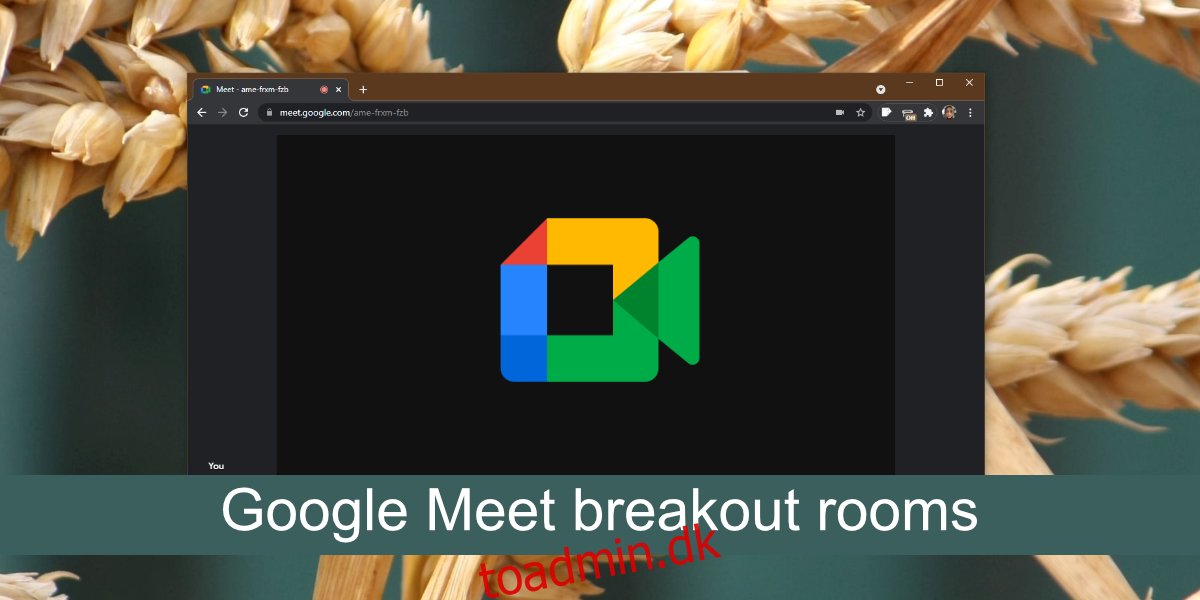Breakout rooms er mindre møder, der oprettes inden for et møde. Konceptet er ikke nyt; både Microsoft Teams og Google Meet understøtter denne funktion. Det giver en mødevært mulighed for at flytte deltagere i et møde til mindre lokaler.
Gruppelokalerne er stadig en del af mødet. De omfatter nogle af mødedeltagerne, og disse deltagere tilføjes/flyttes af mødeværten. Du kan oprette flere grupperum, og hvert rum kan have sit eget navn.
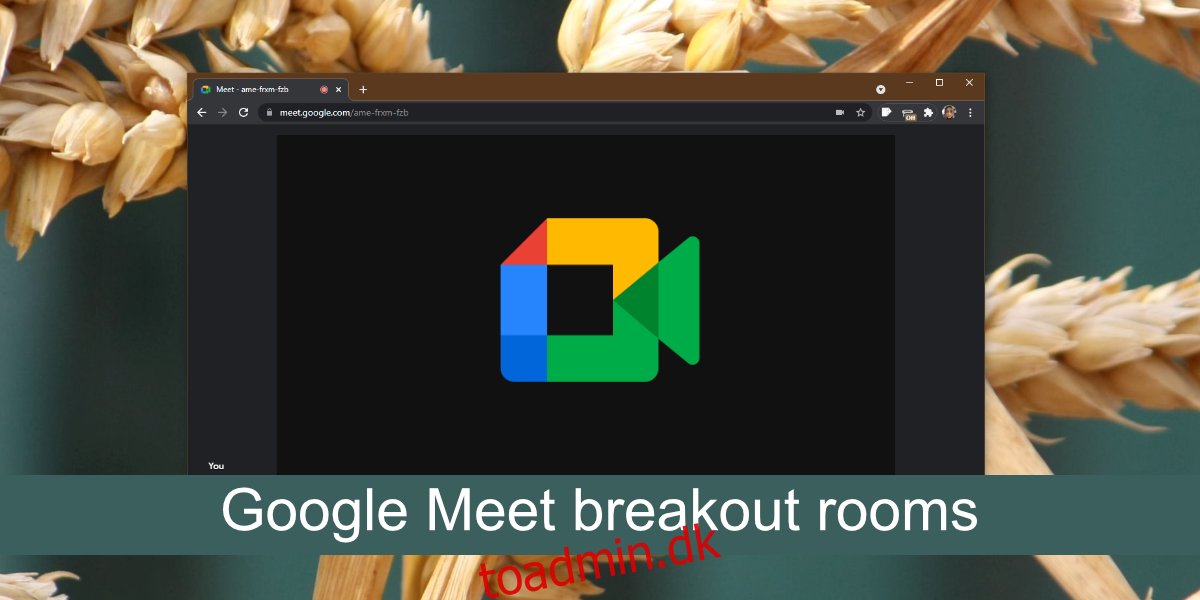
Indholdsfortegnelse
Brug grupperum i Google Meet
Google Meet har grupperum, men de er ikke en af de funktioner, der er tilgængelige for alle brugere, dvs. funktionen er ikke gratis. Du skal abonnere på et af følgende Google-abonnementer, ifølge Google;
Væsentlige
Forretningsstandard
Business Plus
Enterprise Essentials
Enterprise Standard
Enterprise Plus
Uddannelse Plus
Opgradering af undervisning og læring
Workspace Business
Nonprofitorganisationer
Workspace Individuel Abonnent
Hvis du ikke er sikker på, hvilken udgave du har, besøg denne side og den vil fortælle dig, hvilken konto du bruger, og hvilken udgave det er.
Brug grupperum i Google Meet
Hvis du vil bruge grupperum i Google Meet, skal du deltage i mødet fra en computer. Funktionen er endnu ikke tilgængelig på Google Meet-mobilapps. Du kan bruge funktionen, hvis du har ringet til et Google Meet-møde.
Deltag i eller opret et Google Meet-møde.
Tillad deltagere at deltage i mødet.
Klik på knappen Aktiviteter nederst til højre.
Vælg Breakout rooms fra listen over aktiviteter.
Vælg, hvor mange rum du vil oprette (du kan oprette op til 100 værelser).
Giv hvert værelse et navn.
Træk og slip deltagere til det rum, du vil flytte dem til.
Klik på Opret.
Deltagerne skal ’tilslutte’ de lokaler, som de er blevet tilføjet til.
En vært kan deltage i ethvert breakout-rum, de ønsker.
En deltager kan forlade et breakout-rum og vende tilbage til hovedmødet, når de vil.
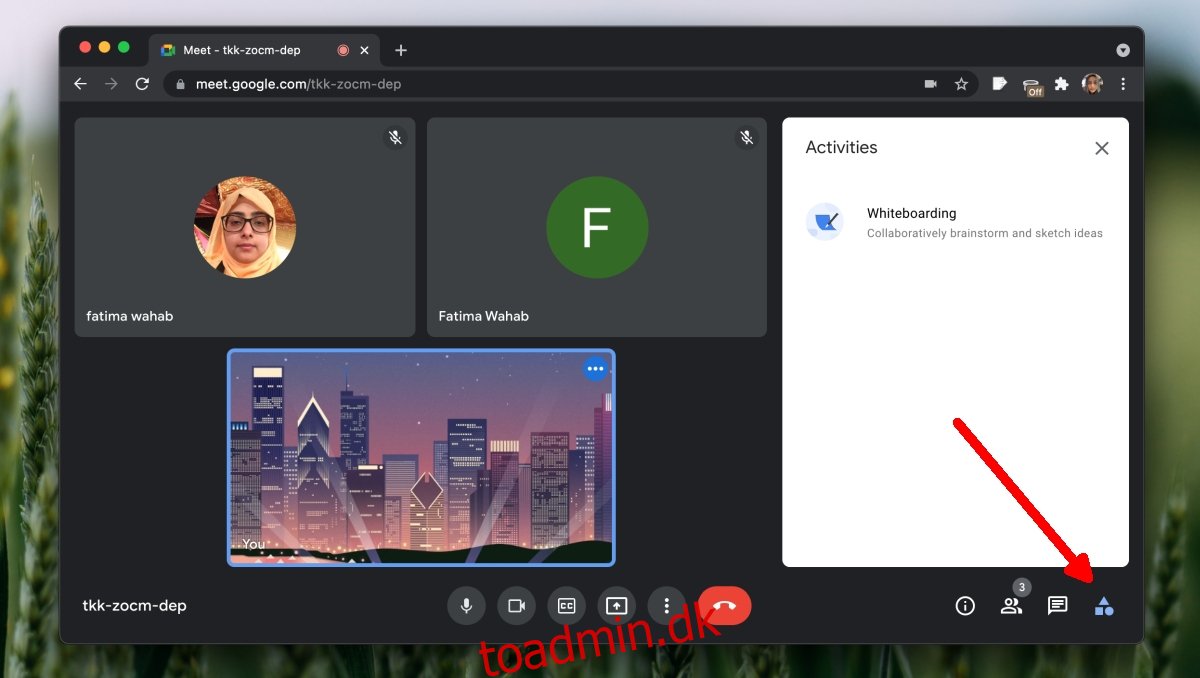
Tilføj personer/flyt personer
At flytte folk mellem rum efter oprettelse af dem;
Klik på Rediger rum.
Tilføj/flyt personer mellem rum.
Klik på Gem.
Afslut Breakout værelser
Når du er færdig med mødet, kan du (værten) klikke på Afslut breakout rooms). Dette vil lukke alle lokaler, og alle deltagere vil blive flyttet til hovedmødet
Indstil Breakout-rum på forhånd
Du kan oprette grupperum, før et møde er startet, dvs. hvis du har planlagt et møde.
Føj en begivenhed til Google Kalender.
Tilføj Google Meet-mødelinket til begivenheden, eller klik på Tilføj Google Meet-video
Klik på tandhjulsknappen ved siden af mødelinket.
Gå til fanen Breakout rooms.
Vælg det antal rum, du vil oprette.
Klik på Gem.
Bemærk: du kan ikke tilføje deltagere til grupperum, før et møde starter.
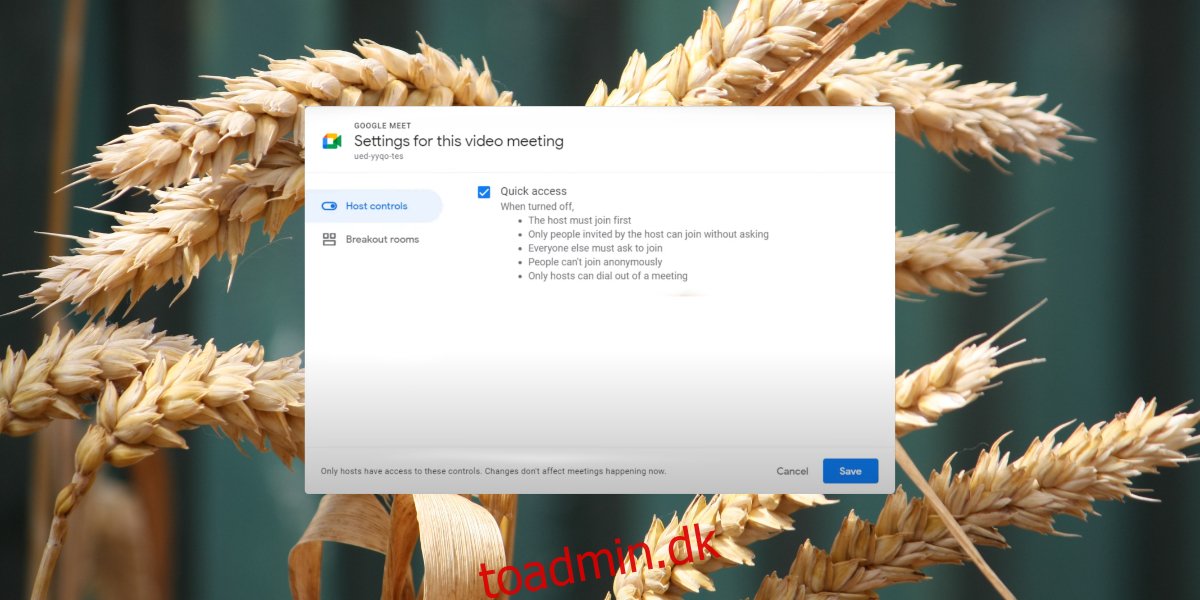
Konklusion
Gruppelokaler er et fantastisk værktøj, men de er ikke en del af det gratis Google Meet-tilbud. Du skal abonnere på en af Googles arbejdsplads- eller uddannelsesplaner. I nogle tilfælde planen april kræve, at du har et domæne tilgængeligt til at oprette Google-kontoen, og det vil øge omkostningerne.